Kaip padaryti ekrano kopiją „Chromebook“ įrenginyje
„Chrome“ Os "Google" Herojus "Chromebook" / / March 16, 2021
Paskutinį kartą atnaujinta

Jei naudojate „Chromebook“, gali būti atvejų, kai norite patraukti darbalaukio ar tam tikros ekrano srities vaizdą. „Chrome“ OS turi keletą patogių ekrano kopijų funkcijų. Štai kaip padaryti viso darbalaukio arba tam tikros ekrano srities ekrano kopiją.
Padarykite ekrano kopiją „Chromebook“ įrenginyje
Pastaba: Kad nufotografuotumėte, turite žinoti, kur F5 arba raktas „Rodyti visus atidarytus langus“ yra. Daugelyje „Chromebook“ įrenginių funkciniai klavišai nėra pažymėti taip, kaip, pavyzdžiui, „Windows“ klaviatūroje. Taigi, svarbu žinoti, kur yra raktas ir kaip jis atrodo.
F5 „Chromebook“ raktas yra viršutinėje raktų eilutėje tiesiai virš 6 klavišą skaičių eilutėje. Štai ką F5 raktas atrodo kaip „Chromebook“ įrenginyje:
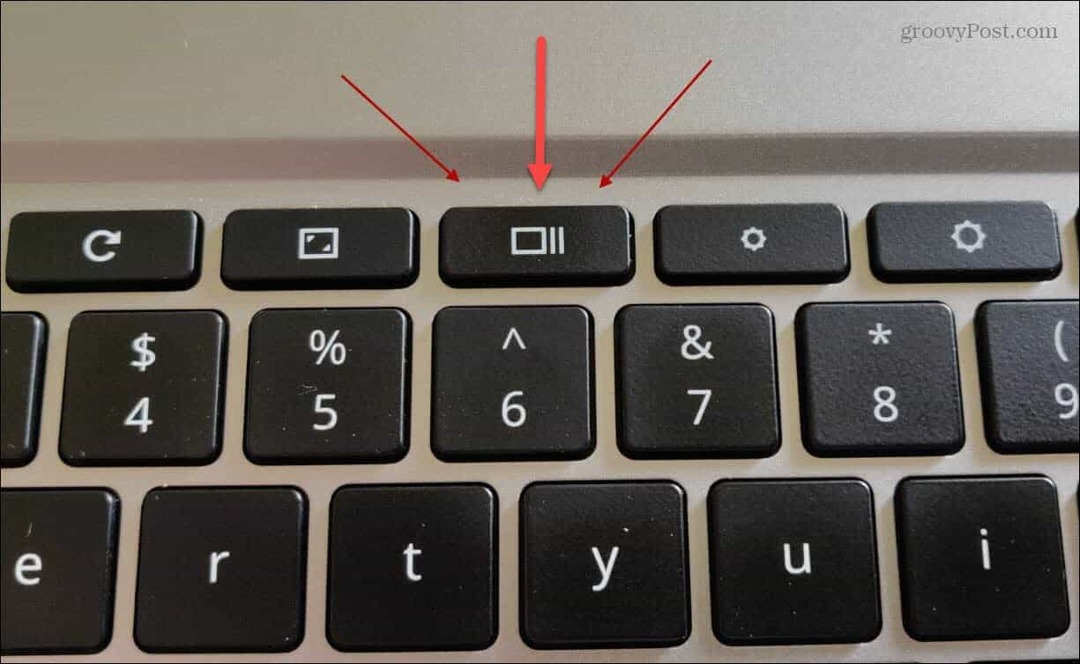
Ekrano kopija visoje darbalaukyje
Norėdami nufotografuoti visą darbalaukį, palaikykite nuspaudę „Ctrl“ + F5. Padarius ekrano kopiją, apatiniame dešiniajame ekrano kampe pasirodys pranešimas.
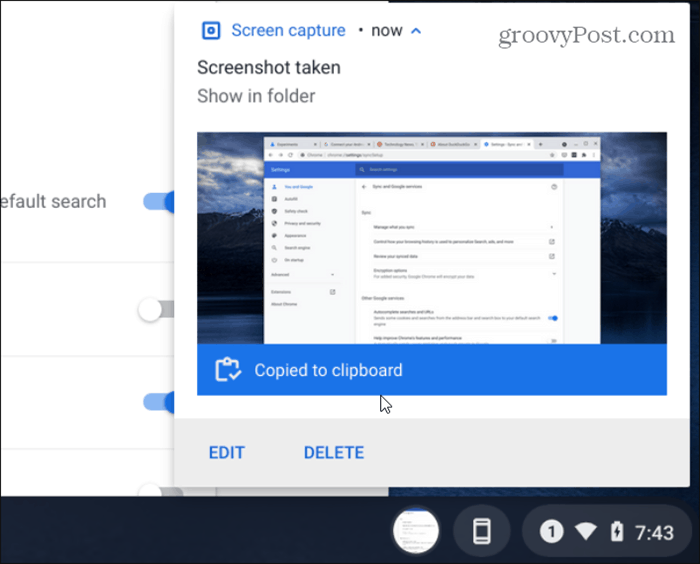
Pranešime sužinosite, kad kadras nukopijuotas į jūsų mainų sritį. Jūs taip pat turėsite galimybę redaguoti ar ištrinti kadrą. Kai jis nukopijuojamas į mainų sritį, galite jį įklijuoti į el. Laišką ar kitą programą.
Ekrano kopija Pasirinkite sritis
Užuot nufotografavę visą darbalaukį, galite patraukti konkrečią ekrano sritį. Norėdami tai padaryti, palaikykite „Ctrl“ + „Shift“ + F5.
Tada žymeklis pavirs maža kryžiaus piktograma. Atleiskite klavišus ir galėsite pradėti pasirinkti ekrano sritį, kurią norite patraukti.
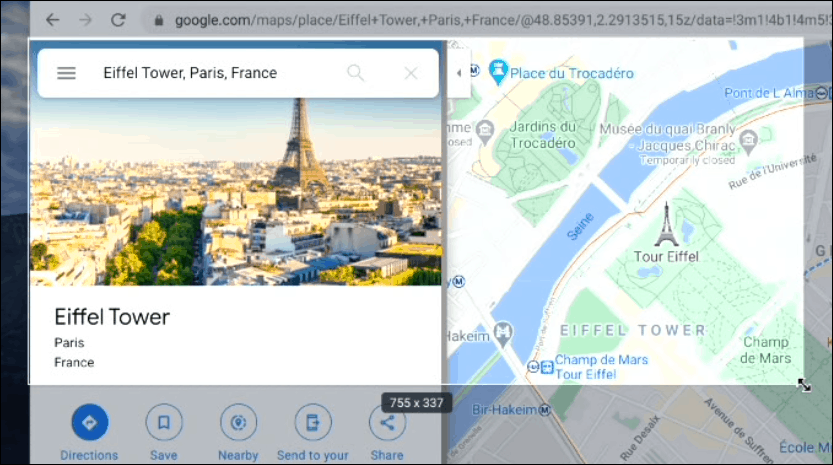
Taip pat ekrano apačioje pasirodys įrankių juosta. Tai apima tokias parinktis kaip dalinio ekrano kopijavimas ar atidaryto lango fotografavimas. Čia taip pat galite įjungti ekrano įrašymo funkciją.
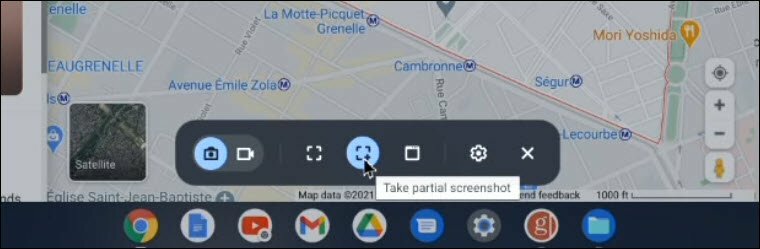
Susijęs:5 „Chromebook“ naudojimo privalumai ir trūkumai
Peržiūrėkite ir redaguokite ekrano kopijas „Chromebook“ įrenginyje
Visi jūsų ekrano kopijos ir įrašai automatiškai pridedami prie jūsų Mano failai>Atsisiuntimai aplanką. Tiesiog dukart spustelėkite kadrą, kad jį peržiūrėtumėte.
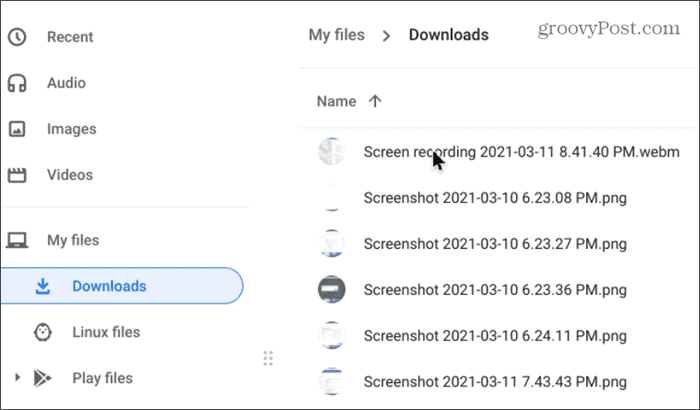
Nuotrauka bus atidaryta nuotraukų peržiūros priemonėje, kurioje taip pat yra keletas pagrindinių redagavimo įrankių, įskaitant anotacijas, kurios yra naudingos fotografuojant ekrano kopijas. Taip pat galite pasirinkti Daugiau pasirinkimų mygtuką, jei norite atsispausdinti.
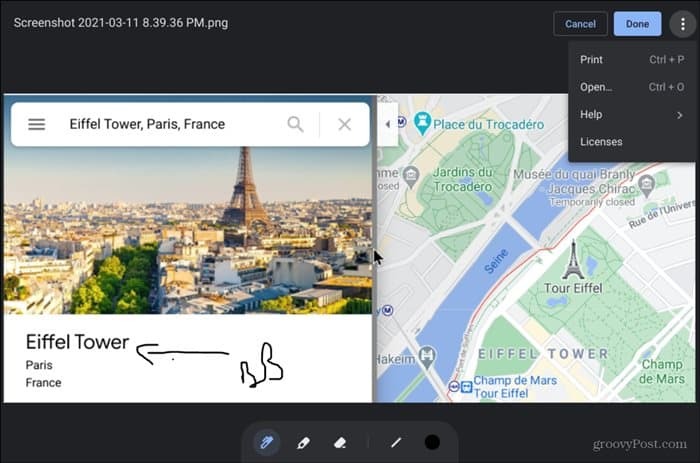
Taip pat galite spustelėti ekrano kopijos peržiūros piktogramas apatiniame dešiniajame užduočių juostos kampe ir pamatyti paskutinius tris ekrano užfiksavimus.
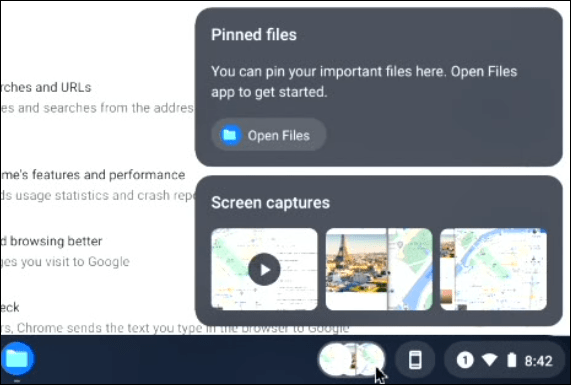
Susijęs:6 pagrindiniai „Chromebook“ patarimai
Tai viskas. Padaryti ekrano kopiją „Chrome“ OS lengva padaryti, kai žinosite spartiuosius klavišus. Jei naudojatės kompiuteriu, patikrinkite „Windows 10“ ekrano kopijos spartieji klavišai.
Kaip išvalyti „Google Chrome“ talpyklą, slapukus ir naršymo istoriją
„Chrome“ puikiai saugo jūsų naršymo istoriją, talpyklą ir slapukus, kad optimizuotų jūsų naršyklės našumą internete. Jos kaip ...
Kainų suderinimas parduotuvėje: kaip gauti kainas internete, kai apsiperkate parduotuvėje
Pirkimas parduotuvėje nereiškia, kad turite mokėti didesnes kainas. Dėl kainų atitikimo garantijų galite gauti nuolaidas internetu apsipirkdami ...
Kaip padovanoti „Disney Plus“ prenumeratą naudojant skaitmeninę dovanų kortelę
Jei mėgavotės „Disney Plus“ ir norite juo pasidalinti su kitais, štai kaip nusipirkti „Disney + Dovanų“ prenumeratą ...
„Dokumentų„ Google “dokumentuose, skaičiuoklėse ir skaidrėse bendrinimo vadovas
Galite lengvai bendradarbiauti su „Google“ internetinėmis programomis. Čia pateikiamas jūsų bendrinimo „Google“ dokumentuose, Skaičiuoklėse ir Skaidrėse vadovas su leidimais ...



